مواضيع جديده من عرفني دوت كوم |
- HTC قد تطلق جهازًا بدعم 5G في 2020
- طريقة الحصول على تحديثات ويندوز 10 بسرعة مع Windows Insider Program
- طريقة إصلاح ملف MSVCR110.dll المفقود في ويندوز 10
| HTC قد تطلق جهازًا بدعم 5G في 2020 Posted: 26 May 2020 08:00 AM PDT هذة التدوينه ظهرت اولاً علي HTC قد تطلق جهازًا بدعم 5G في 2020
شركة HTC ان كنت تتذكرها هي كانت شركة من الشركات العملاقة فيما يخص الهواتف الذكية. الشركة كانت من افضل الشركات التي تصدر اجهزة يعتمد عليها كأجهزة يومية. لكنها لم تطلق اجهزة رائدة منذ عام 2018. بعد غياب عامين هناك تسريبات تشير الى ان الشركة تنوي إطلاق جهاز جديد. و هذه المرة سيكون جهازًا رائدًا. و لكن ماذا نعرف عنه ؟ ماذا نعرف ؟
هاتف HTC الرائد الجديد
تنوي الشركة اطلاق هاتف رائد جديد بمعالج Qualcomm Snapdragon 865 في الفترة القادمة. قد نرى هذا الهاتف في شهر يوليو القادم. و هذا بناء على تسريبات و اخبار قد ظهرت عن الشركة. تنوه ان الشركة تنوي اطلاق جهاز جديد. بمعالج Qualcomm Snapdragon 865 الرائد. المعالج يدعم 5G و بالتالي الهاتف نفسه سيدعم ذلك. الهاتف سيصدر في الصين و تايوان الآن. لن يصدر في السوق العالمية كبداية. لكن هناك اخبار تشير الى ان الشركة ستدرس الأمر و من ثم ستطلقه عالميًا ان نجح بعد ذلك تصميم هاتف HTC
حتى الآن كل الأخبار تشير الى ان الشركة تنوي استعمال تصميم HTC U12+ في هاتفها الجديد. هذا يعني وجود حافة علوية كبيرة و حافة سفلية بنفس الحجم. حواف جانبية صغيرة جدًا. و بصمة خلفية طبعًا. سياسة تصميم قديمة جدًا طبعًا. و لكنها على الأقل تعتبر بدون حواف سميكة جدًا. و هو تصميم قديم. في الغالب ستتجه الشركة الى تصميم جديد و ارشح ان تبدأ الشركة بتقليل الحواف بشكل كبير مثل باقي الشركات. سياسة التصميم القديمة لن تشفع لها ابدًا |
| طريقة الحصول على تحديثات ويندوز 10 بسرعة مع Windows Insider Program Posted: 26 May 2020 03:39 AM PDT هذة التدوينه ظهرت اولاً علي طريقة الحصول على تحديثات ويندوز 10 بسرعة مع Windows Insider Program
يمكنك الحصول على تحديثات ويندوز 10 بسرعة كبيرة وقبل حت ىأن تنتشر وتنطلق لجميع المستخدمين حول العالم وهذا أمر سهل للغاية عن طريق الإشتراك في برنامج Windows Insider Program وهذا ما سوف نتحدث عنه معكم اليوم وسنخبركم بطريقة الإشتراك وفوائدها وعيوبها . ماهو Windows Insider Program :ببساطة كبيرة فإن Windows Insider Program هو نسخة مايكروسوفت من برامج الـ beta Testing الخاصة بها وهذا يعني أن جميع المشتركين فيه يحصلون على فرصة لتجربة التحديثات الجديدة التي تطلقها مايكروسوفت قبل أن تصدر بشكل رسمي ويمكنهم أن يستفادوا من هذه التحديثات قبل إعتمادها وإطلاقها رسمياً. طريقة الإشتراك في Windows Insider Program :لتتمكن من الوصول إلى تحديثات ويندوز 10 بسهولة يجب عليك في البداية الإشتراك في هذا البرنامج وغليكم الخطوات :
تحميل تحديثات ويندوز 10 الجديدة قبل صدورها مع Insider Program :الآن وقد وصلت إليك رسالة الموافقة على الدخول في البرنامج وقبلت فيه كل ما عليك فعله هو البدء بتحميل التحديثات الجديدة .
عيوب ومميزات برنامج Windows Insider :قد تختلف هذه الأمور من وجهة نظر شخص للآخر ولكن بالنسبة لي شخصياً فإن أكبر عيب قد يقابلني مع برنامج Windows Insider هو عدم إستقرار النظام وهذا أمر شائع مع جميع برامج الـ beta والبرامج التجريبية، فبينما ستحصل على احدث المميزات الجديدة وتحديثات ويندوز 10 بشكل مستمر وثابت إلا أن هذا لا يعني أنها دائماً ستكون مستقرة وثابتة ولأني شخص يعتمد على جهاز الكومبيوتر بشكل أساسي في عمله وحياته تصبح فكرة نظام عمل غير مستقر مشكلة كبيرة بالنسبة لي. كما أنني دائماً أبحث عن أفضل أداء ممكن من النظام وبالطبع نظام غير مستقر يعني أداءً غير مستقر مع مختلف البرامج والألعاب . |
| طريقة إصلاح ملف MSVCR110.dll المفقود في ويندوز 10 Posted: 26 May 2020 02:40 AM PDT هذة التدوينه ظهرت اولاً علي طريقة إصلاح ملف MSVCR110.dll المفقود في ويندوز 10
يعتبر ملف MSVCR110.dll واحد من ملفات الـ DLL الخاصة بنظام ويندوز والتي تفقد بسهولة وبشكل مستمر من جميع المستخدمين، هناك أسباب كثيرة وطرق أكثر لإعادة ملف MSVCR110.dll إلى مكانه في ويندوز 10 وبالرغم من أنه ملف صغير إلا أن فقدان هذا الملف قد يجعلك تعاني لفترة طويلة وقد يتسبب في عدم عمل الكثير من البرامج على نظام ويندوز 10 . ماهو ملف MSVCR110.dll :يعتبر هذا الملف واحداً من مجموعة برمجيات ولغة برمجة Microsoft Visual C++ التي تعتبر واحدة من ركائز ويندوز الأساسية لذا فإن جميع البرامج التي تعتمد هذه اللغة وتستخدم لغة Microsoft Visual C++ ستحتاج إلى ملف msvcr110.dll. لذا إن كان الملف مفقود أو لايمكن الوصول إليه لأي سبب كان لن تتمكن هذه البرامج من العمل بشكل سليم وستواجه مشاكل أثناء تشغيلها. طريقة إصلاح ملف msvcr110.dll المفقود :هناك عدة طرق لتتمكن من إصلاح هذا العطل وإيجاد الملف أو إعادة تثبيته لتحل المشكلة، إليكم هذه الطرق :
لأن مشاكل ملفات الـ DLL كثيرة وهي تفقد بسهولة وبسبب الكثير من الفايروسات ظهرت فكرة المواقع التي تمثل مكتبة مرفوعة وجاهزة من جميع ملفات DLL التي يمكن أن تحتاجه أثناء إستخدامك لجهاز ويندوز 10. الأمر بسيط للغاية كل ما عليك فعله هو تحميل الملف ونقله إلى المجلد الخاص به لتحل المشكلة وإليكم الخطوات بالتفصيل :
هذا حل يعتبر أبسط قليلاً واكثر راحة فبدلاً من أن تقوم بالبحث عن الملف الخاص بك والبحث عن المكان الذي ستضعه فيه في مجلد النظام يمكنك بكل سهولة ان تقوم بتحميل حزمة لغة البرمجة الخاصة بالملف لتقوم بإعادة تثبيت الملف تلقائياً وإليك الخطوات :
على الأغلب ستجد أن هذه الرسالة تظهر لك عند محاولة تشغيل برنامج بعينه لذا يكون من الأفضل إعادة تثبيت هذا البرنامج عن طريق مسحه وإعادة تثبيته مجدداً.
هناك الكثير من الفايروسات التي تسبب هذه المشكلة عن طريق مسح الملف عن عمد لذا يجب عليك أن تقوم بفحص فايروسات دوري حتى تتأكد من أنه لا توجد مشاكل مع الفايروسات. |
| You are subscribed to email updates from عرفني دوت كوم. To stop receiving these emails, you may unsubscribe now. | Email delivery powered by Google |
| Google, 1600 Amphitheatre Parkway, Mountain View, CA 94043, United States | |



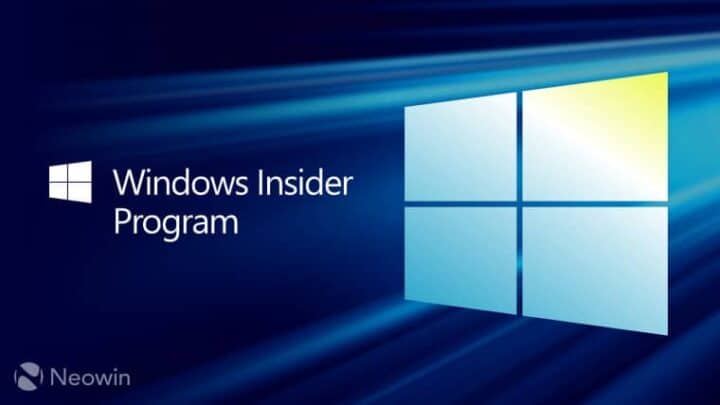

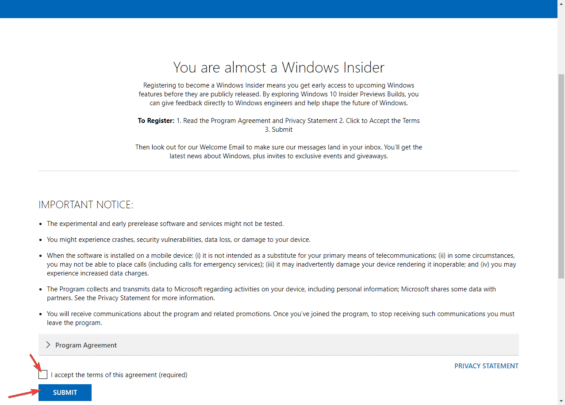
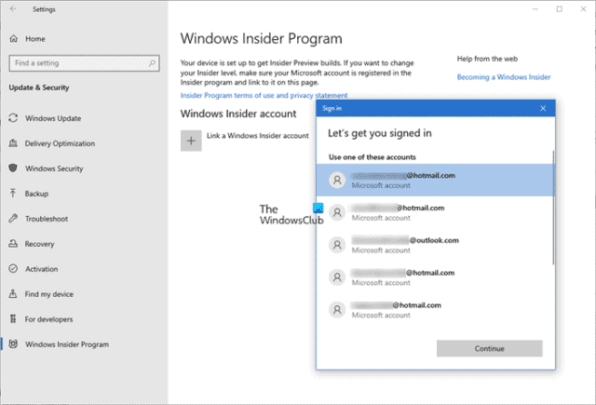
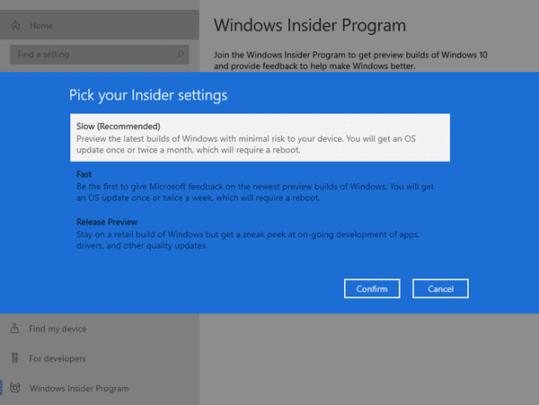
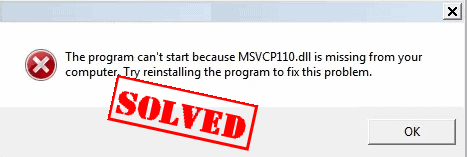

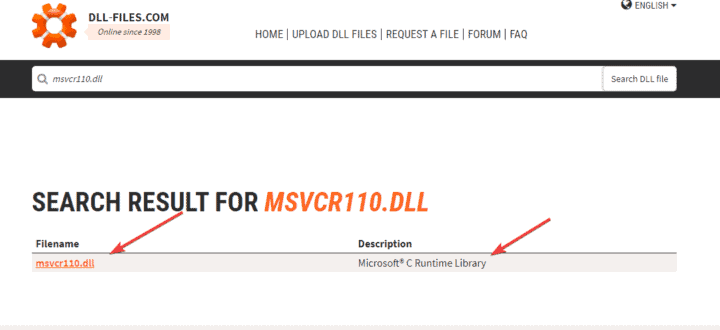
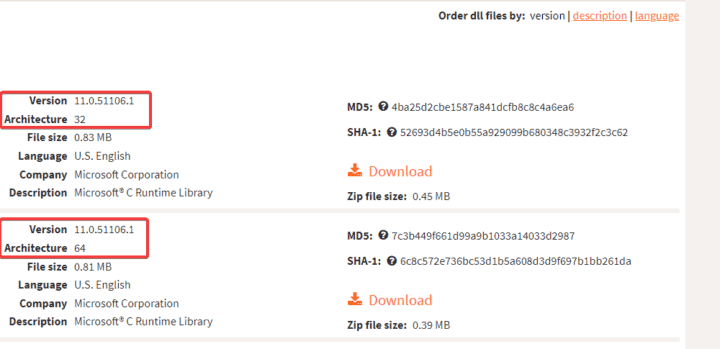
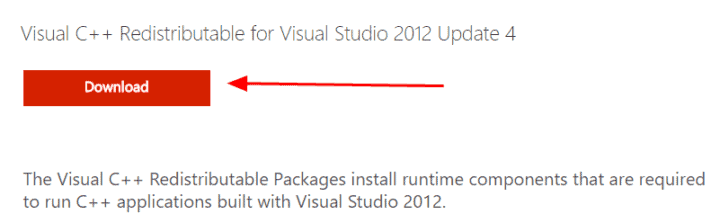
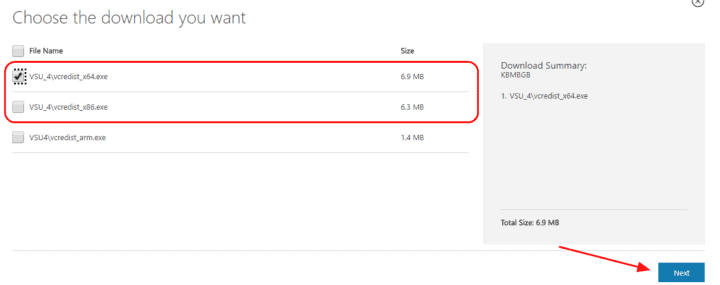




ليست هناك تعليقات:
إرسال تعليق